U bent hier:
Wat is 'Mijn Google-activiteit'?
Artikel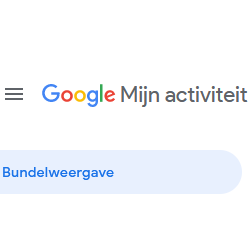
Google houdt bij wat gebruikers online doen. De pagina Mijn Google-activiteit is een weergave hiervan. Daar kun je die functie ook uitzetten.
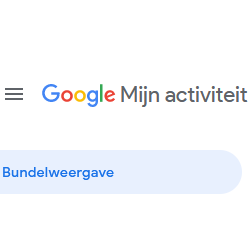

Google Mijn activiteit
Een zoekopdracht in de Google-zoekmachine, een webpagina die je bekijkt in Chrome op je Android-telefoon, dat YouTube-filmpje waar je op de pc even naar staart: Google houdt deze activiteiten allemaal bij. Voor uw eigen gemak. En alleen wanneer u bent ingelogd met uw Google-account. Het overzicht van al deze activiteiten noemt Google ‘Mijn Google-activiteit’. Het is eveneens de plek waar u aangeeft geen prijs te stellen op het bewaren van uw activiteiten.
Locatie Mijn Google-activiteit
Wanneer u bent ingelogd bij Google, online of op een mobiel apparaat, logt Google de geschiedenis van uw acties. Dat overzicht is een onderdeel van uw Google-account. Maar voor het gemak is er een directe link naar dit overzicht: myactivity.google.com. Bent u niet ingelogd, log dan in en het overzicht opent.
Welke activiteit wordt opgeslagen
De activiteiten zijn verdeeld over drie hoofdrubrieken:
- Web- en app-activiteit
Online zoekacties en gedrag in Google-app wordt op deze plek gebundeld. - Locatiegeschiedenis
Hier bundelt Google gegevens over waar een ingelogde gebruiker naartoe gaat met zijn smartphone of tablet. - YouTube-geschiedenis
De filmpjes die een ingelogde gebruiker bekijkt en de zoekacties op Youtube legt Google hier vast.
Activiteit bekijken
Onder deze hoofdrubrieken staat het overzicht van de activiteiten. Deze lijst is doorzoekbaar. Dat is nuttig als u bijvoorbeeld weet dat u de afgelopen week hebt gezocht naar een camping in Zuid-Frankrijk. U hebt een paar opties bekeken, maar hebt ze niet bewaard. Via dit overzicht vindt u ze wellicht terug.
Standaard is uw activiteit gebundeld. Klik in het menu aan de linkerkant op Itemweergave om een overzicht te krijgen van losse activiteit geordend in de tijd.
Van elke activiteit zijn details bekend. Klik om ze te zien onderaan elk item op Details. Onder meer het tijdstip van de activiteit is te zien, het gebruikte apparaat en/of site of app. Veel activiteiten, zoals bijvoorbeeld zoekacties, bevatten een link zodat u direct opnieuw een resultaat kunt terugkijken.
Activiteit verwijderen
- Klik in het menu aan de linkerkant op Activiteit verwijderen op basis van.
- Klik op Altijd om alle activiteit te verwijderen.
- Zorg ervoor dat alles is geselecteerd.
- Klik op Volgende.
- Klik op Verwijderen.
Het is ook mogelijk slechts een deel van de activiteit te verwijderen. Klik in dat geval in stap 2 op Afgelopen uur of Afgelopen dag. Alle activiteit binnen die criteria wordt verwijderd. Klik op Aangepast bereik om zelf een periode aan te geven.
Activiteit niet meer opslaan
Stop het opslaan van de activiteit binnen de drie hoofdrubrieken.
- Klik op Web- en app-activiteit.
- Klik op de volgende pagina op Uitzetten.
- Klik daarna op Onderbreken.
- Klik op OK.
- Klik linksboven op de pijl naar links.
- Klik op Locatiegeschiedenis.
- Klik op de volgende pagina op Uitzetten.
- Klik daarna op Onderbreken.
- Klik op OK.
- Klik linksboven op de pijl naar links.
- Klik op YouTube-geschiedenis.
- Klik op de volgende pagina op Uitzetten.
- Klik daarna op Onderbreken.
- Klik op OK.
Wat vind je van dit artikel?
Geef sterren om te laten zien wat je van het artikel vindt. 1 ster is slecht, 5 sterren is heel goed.
Bekijk meer artikelen met de categorie:
Meld je aan voor de nieuwsbrief van SeniorWeb
Elke week duidelijke uitleg en leuke tips over de digitale wereld. Gratis en zomaar in de mailbox.